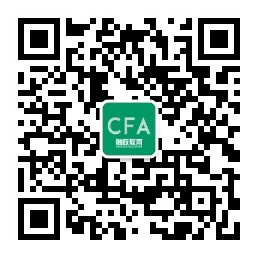协会针对已报名2021年机考的考生,一定很关心机考到底是个什么样子吧,今天学姐就给大家整理了*全官方机考步骤,一起来看看2021年CFA机考的真面目吧!
具体步骤如下:
已报名2021年CBT考试的考生,进入协会官网https://www.cfainstitute.org/,从右上角登录进入个人账户,点击“CFA Program”进入自己的报考情况,在下方,可以看到“View Candidate Resources”这个选项,点击进入考生资源页面。
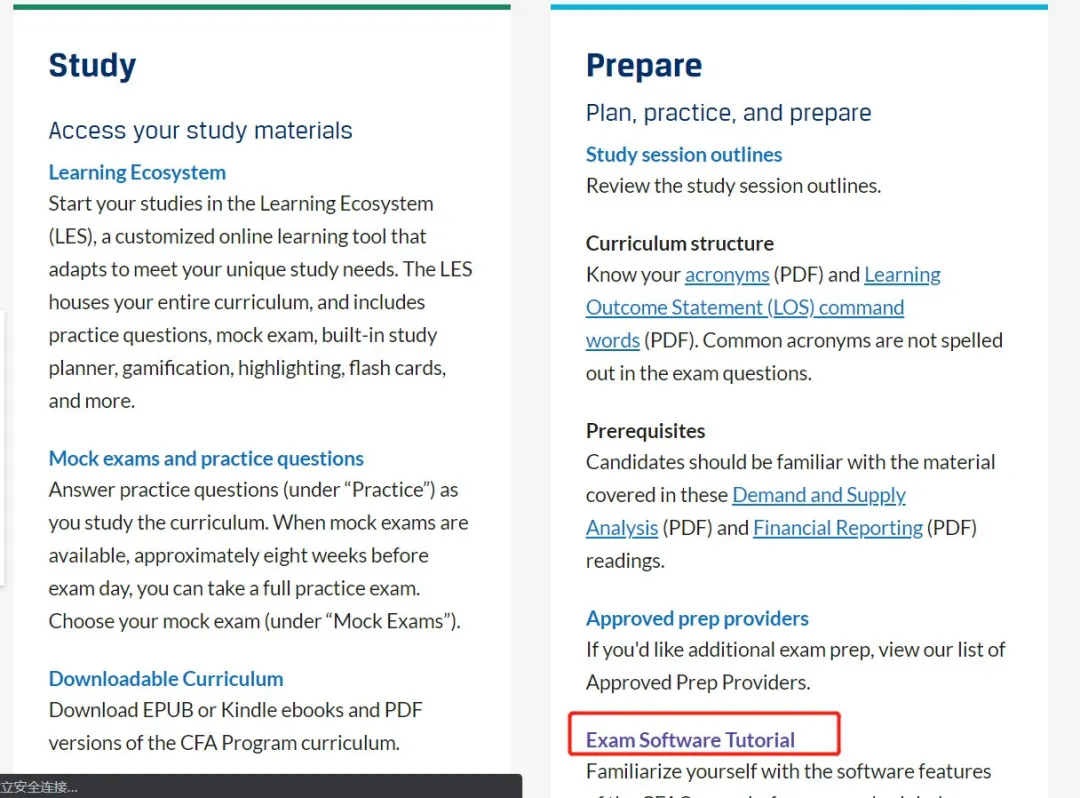
在考生资源中间栏的下方,可以看到“Exam Software Tutorial”这个选项,点击进去,查看考试软件教程。
1、点击“Exam Software Tutorial”后跳转至如上页面,目前示例教程中使用的Keycode都是一样的(ABCD1234),但请同学注意,考试时,应根据要求填写相应的Keycode,务必要填写正确。
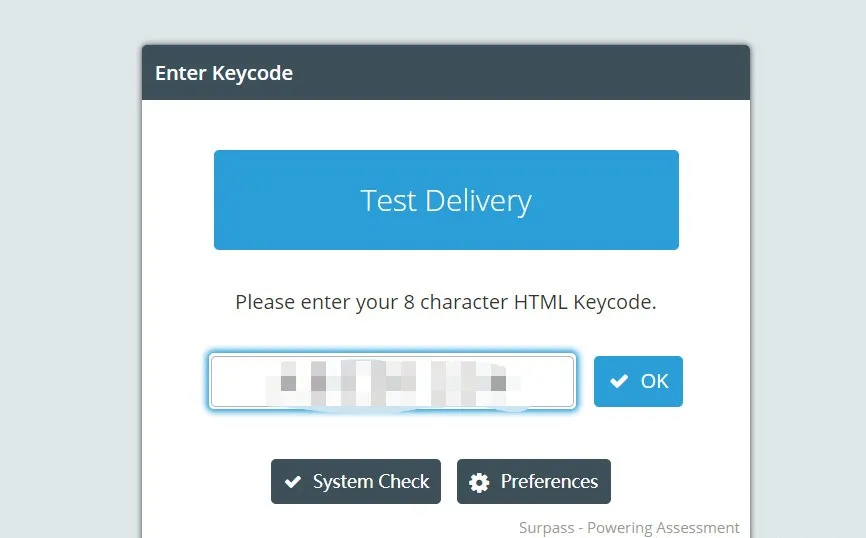
注意:System Check功能用以检测系统是否符合考试的要求。
Preference主要是设置功能,可以设置你所偏好的页面颜色和缩放比例(如下页)
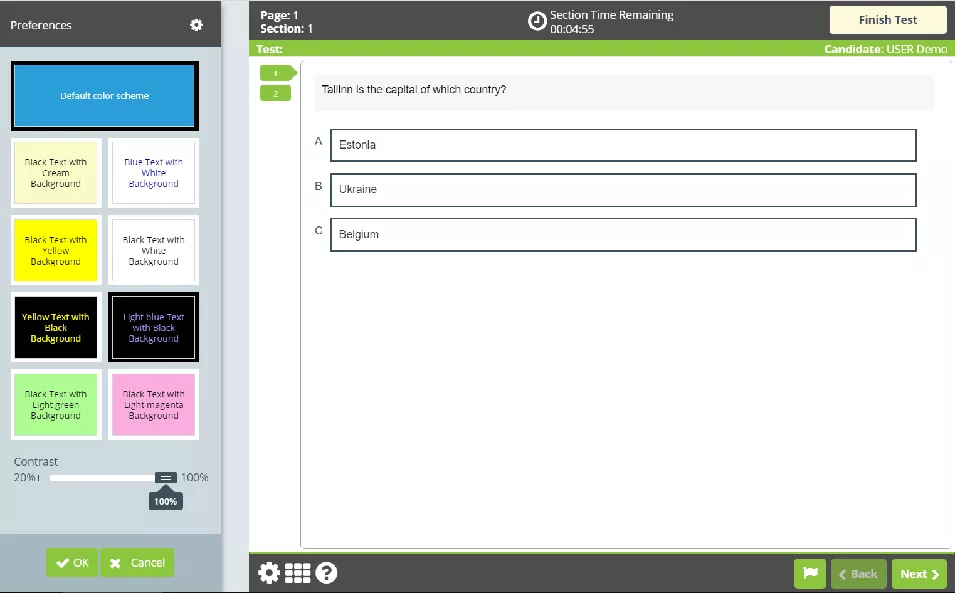
2、内接受对应条款,选择continue。
(如果同意,点选接受并点击continue;如果不同意,考试费用不予退还,并且考试会立刻结束。)
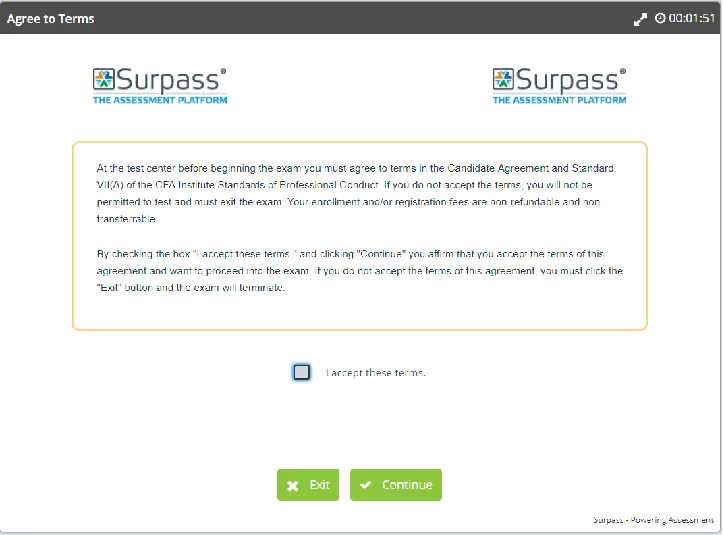
3、进入机考导教程介绍界面。
这将帮助您熟悉软件功能,该教程并不是模拟考试。同样的教程也将在考试日提供给你。在尝试任何考试问题之前,请花几分钟时间复习教程。
1) 在完成并回顾了示例考试问题后,单击屏幕右上角的“Finish Section”按钮。
2) 单击后,将出现一个弹出窗口,确认您要完成该部分。单击“是”提交答案,或单击“否”返回测试。
要更改配色方案,请单击屏幕左下角的“齿轮”图标。 可以调整整体配色和对比度,调整完成之后选OK。
可以调整整体配色和对比度,调整完成之后选OK。
3) 机考界面会显示考试时间,这样就省得准备手表了。
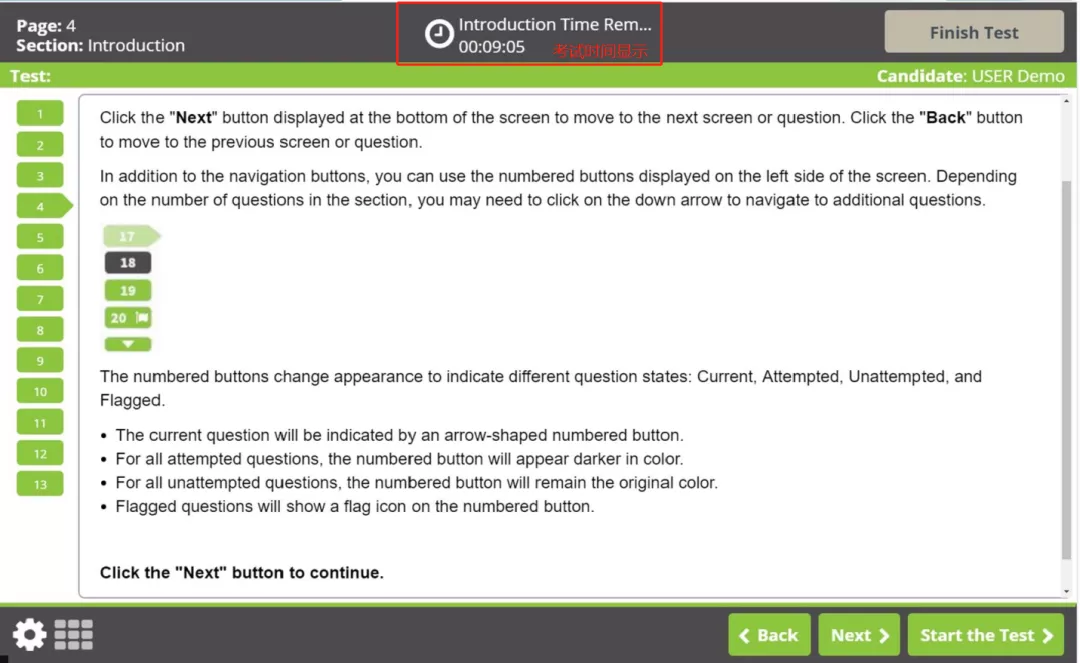

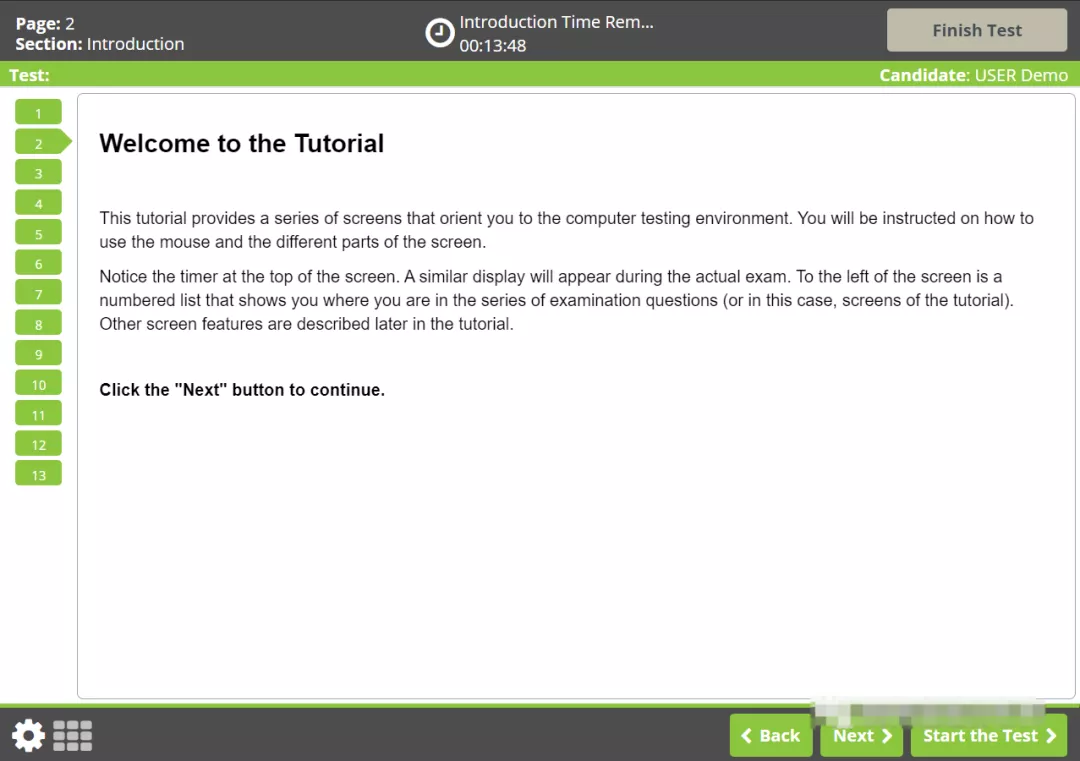
1)左上角会是题号提示,显示你在考试问题中的位置。
2)中上部是考试时间(倒计时哦)。
3)右上角是考试提交按键(慎重)。
5、鼠标设置
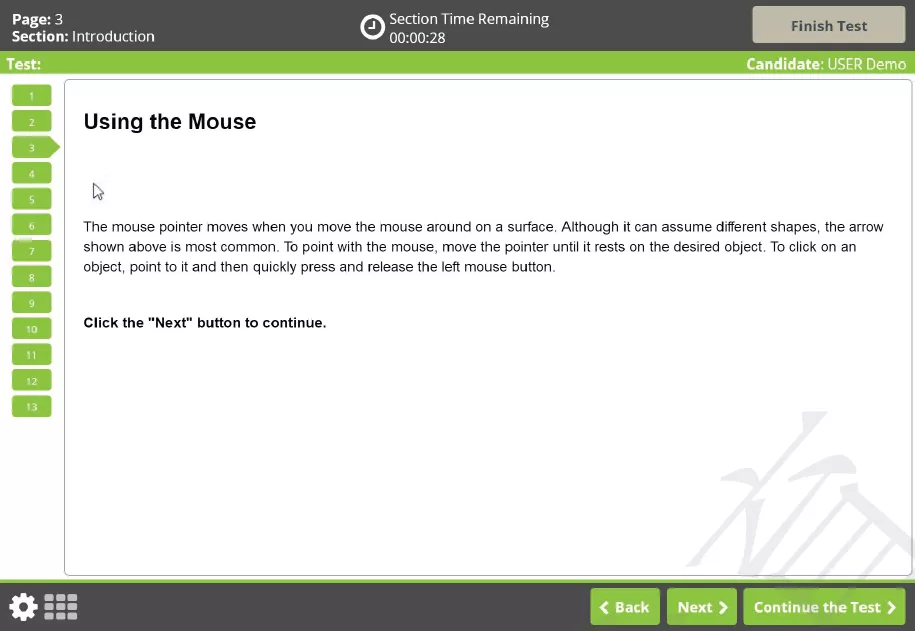
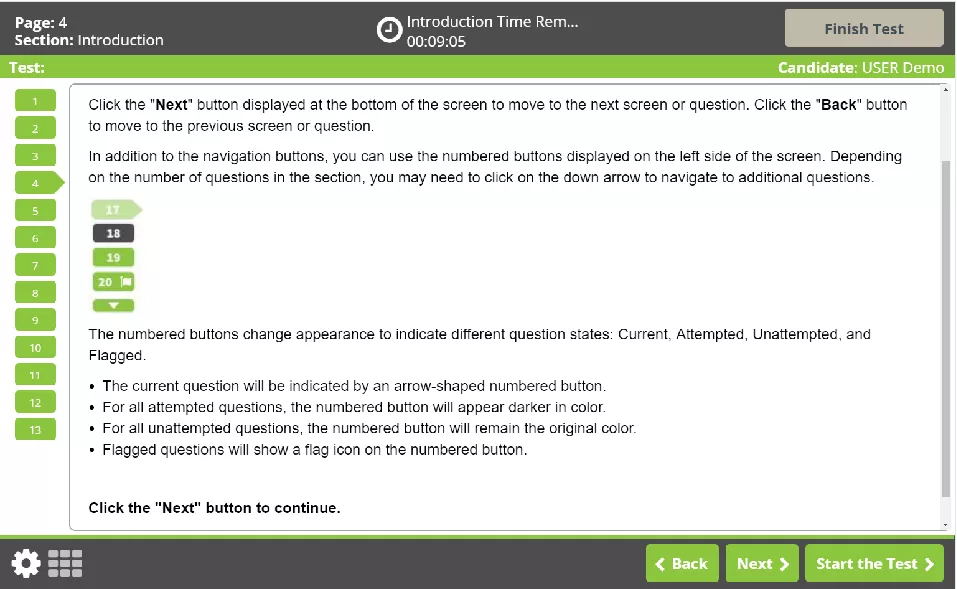
当前问题将由箭头形的编号按钮指示。
对于所有尝试的问题,编号按钮的颜色将变暗。
对于所有没有诱惑的问题,编号按钮将保持原始颜色。
标记的问题将在编号按钮上显示标志图标。
7、使用滚动功能
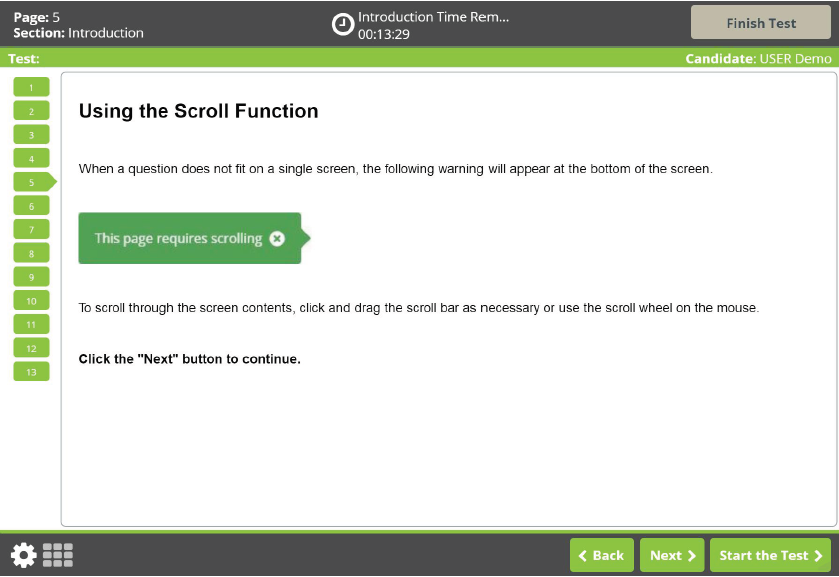
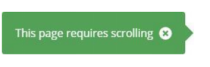
8、剩余时间
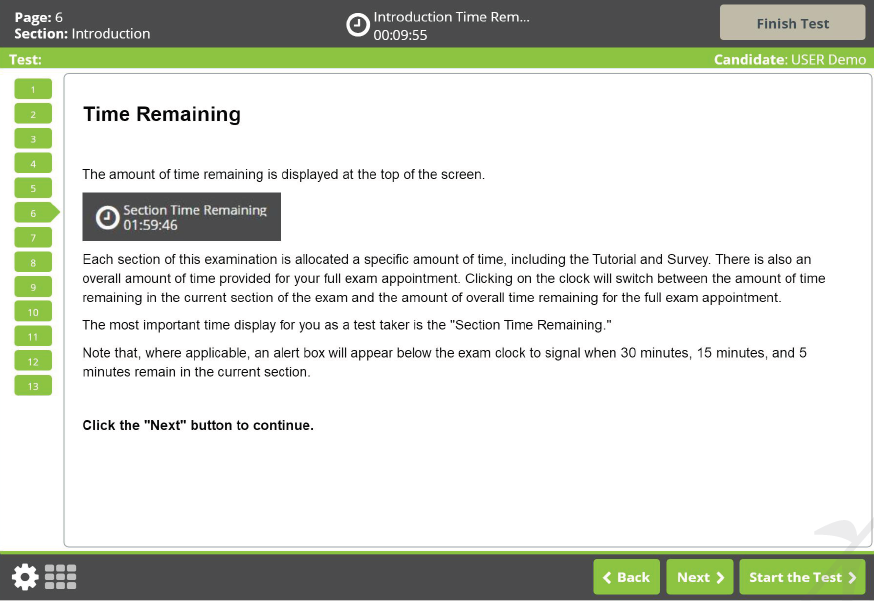
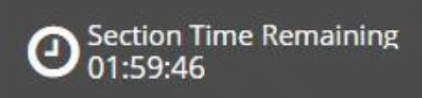
9、标记问题
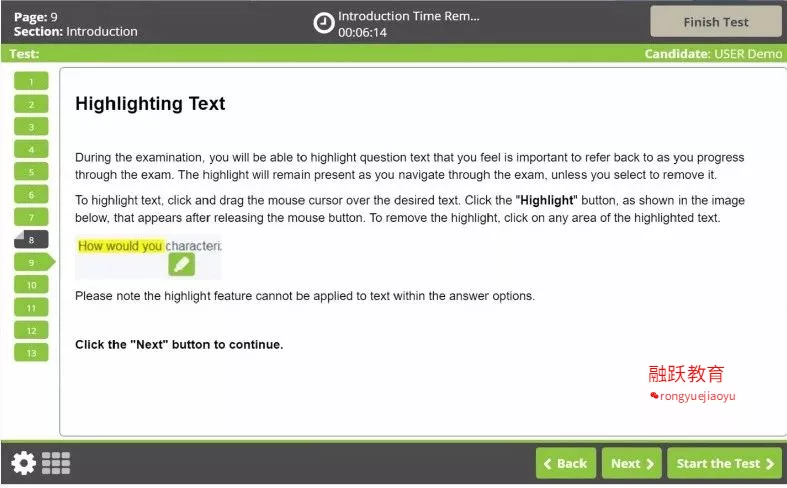
1)你可以将问题标记为提醒你返回并检查你的答案或稍后再试。要标记问题,请单机显示在检查屏幕底部的“标记”  按钮,再次单击标志按钮以删除标志。
按钮,再次单击标志按钮以删除标志。
2)单击“Next”按钮继续。
10、回答多项选择题
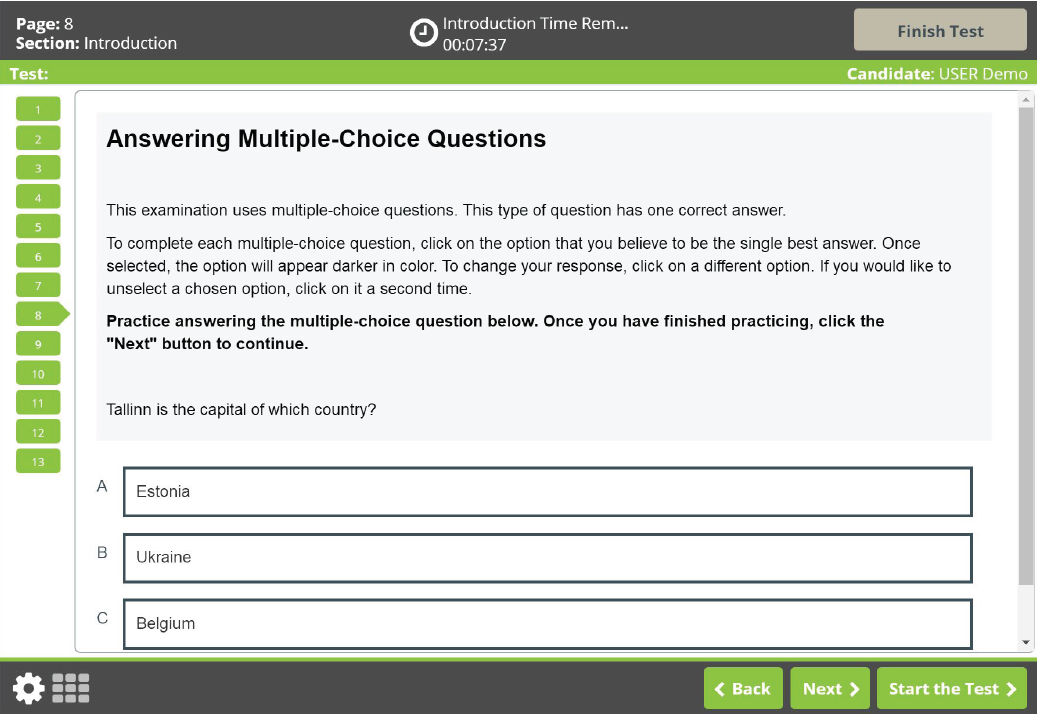
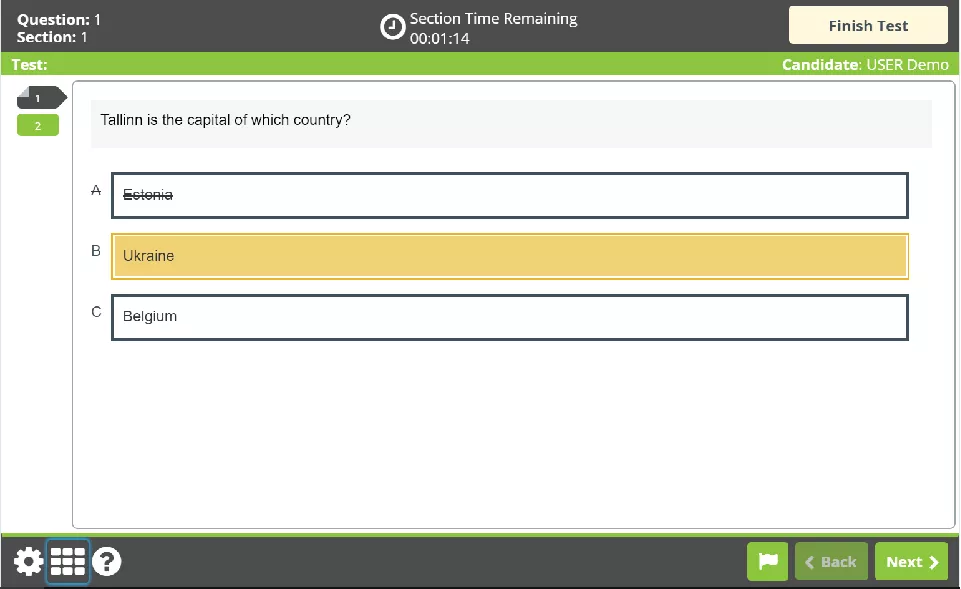
11、突出显示文本
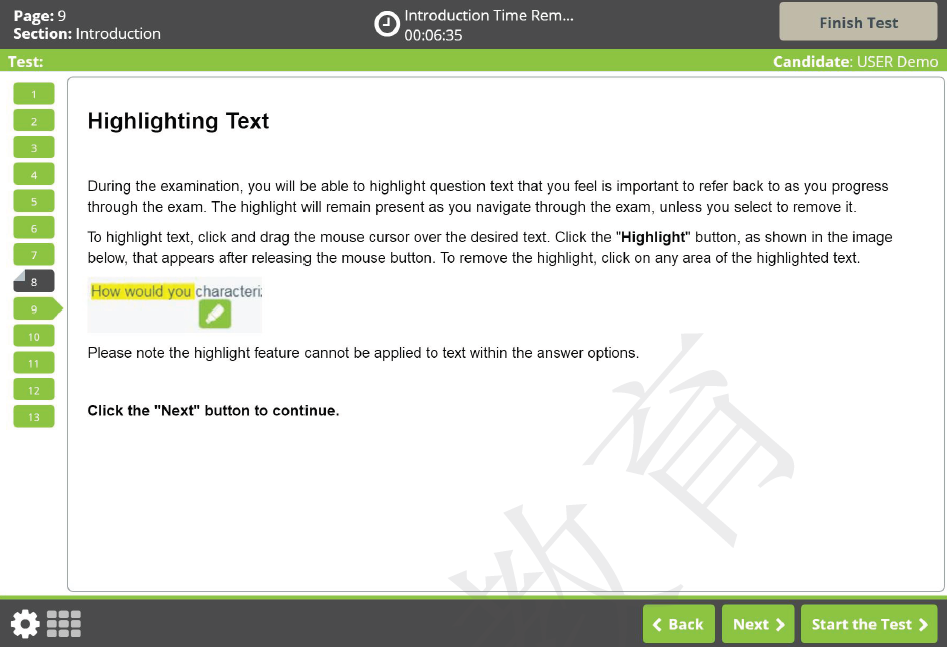
请注意,突出显示功能不能应用于答案选项内的文本。
单击“Next”按钮继续。
12、剔除选项
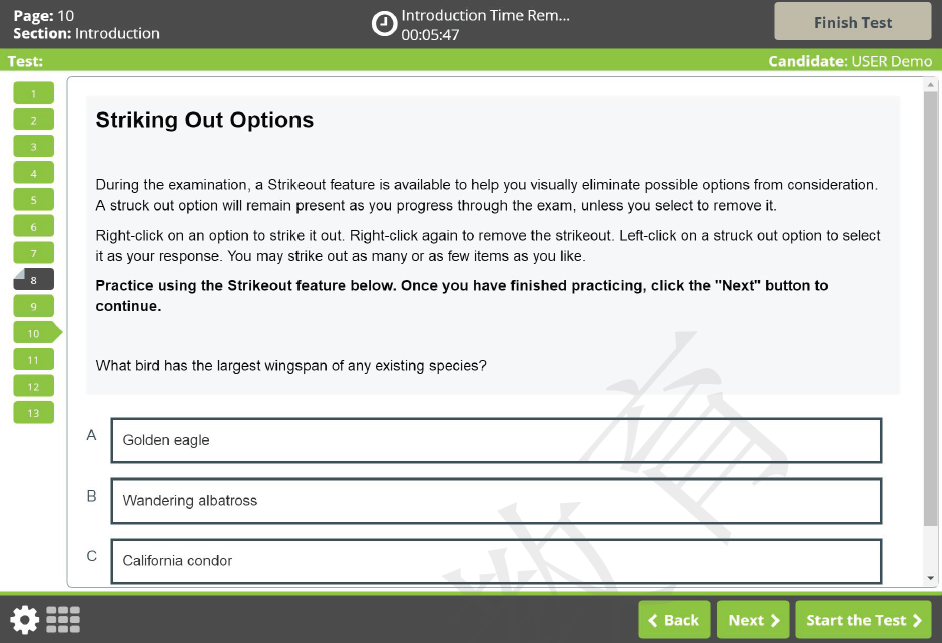

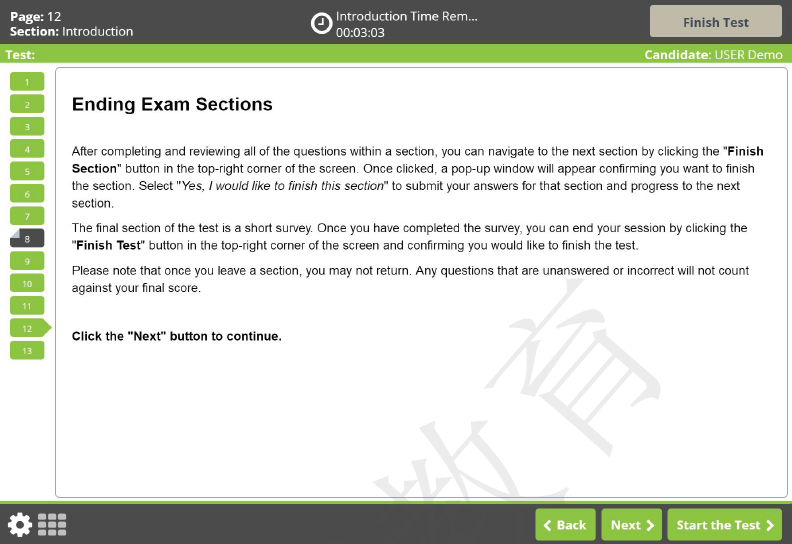
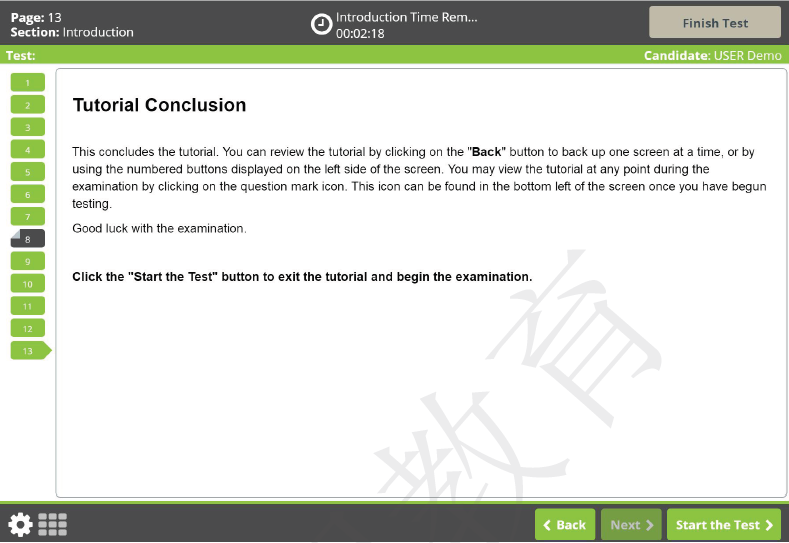
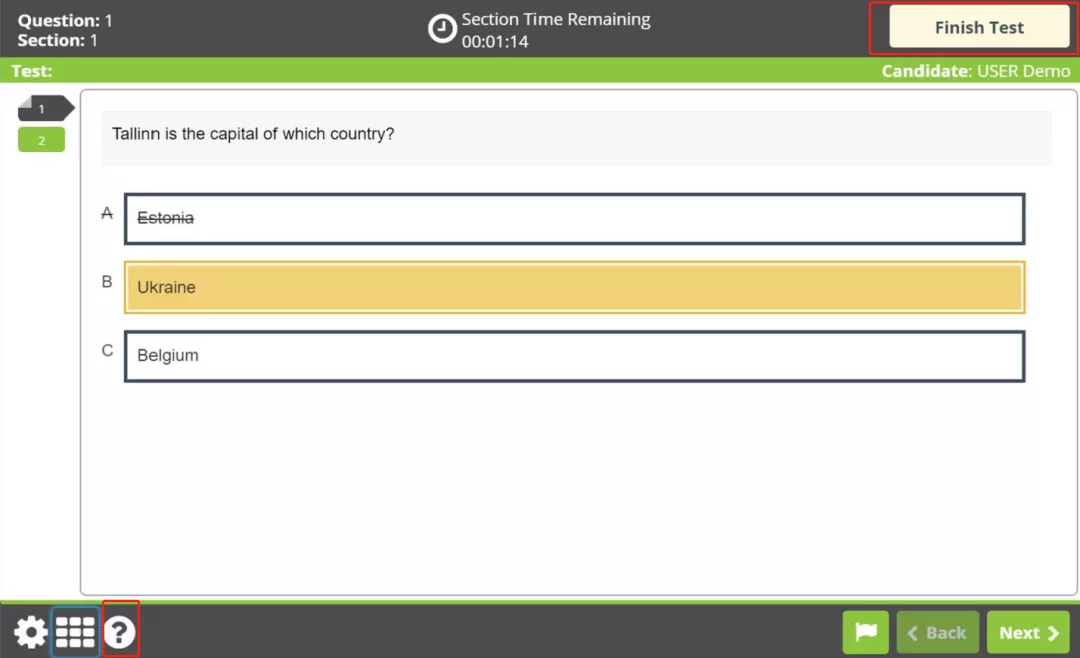
*后会有两道测试问题,帮助大家测试学习到的内容:
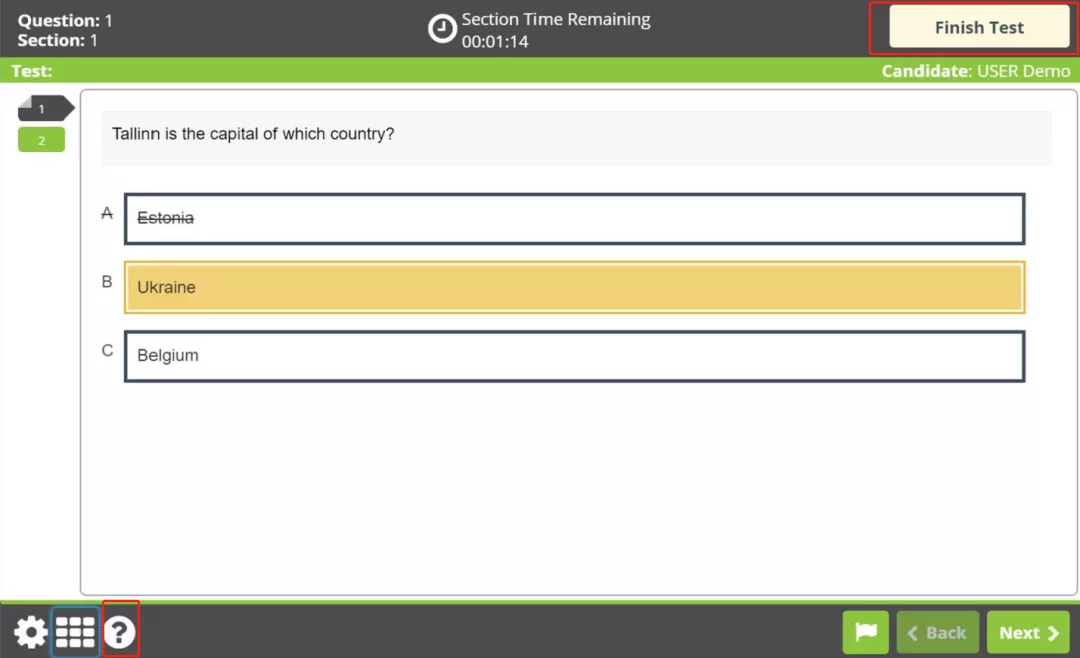
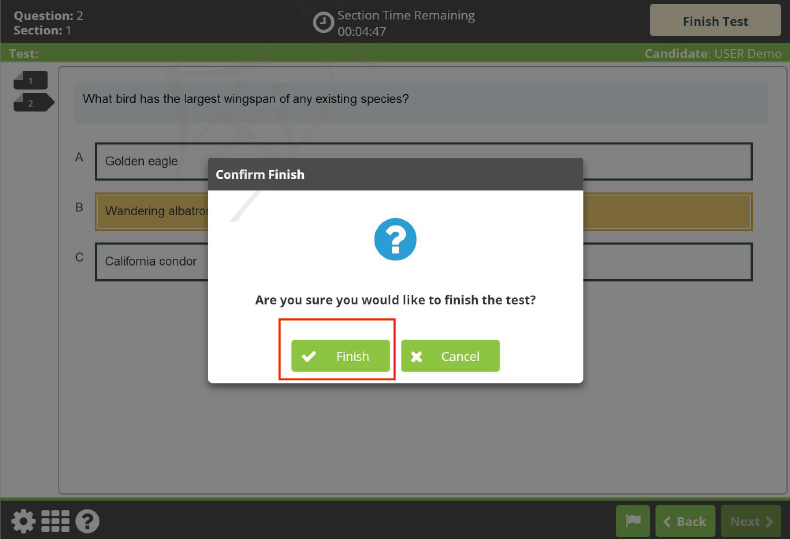
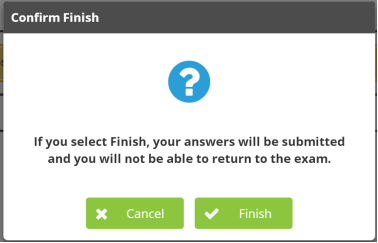
5) 出现考试完成界面,本部分答题完成。
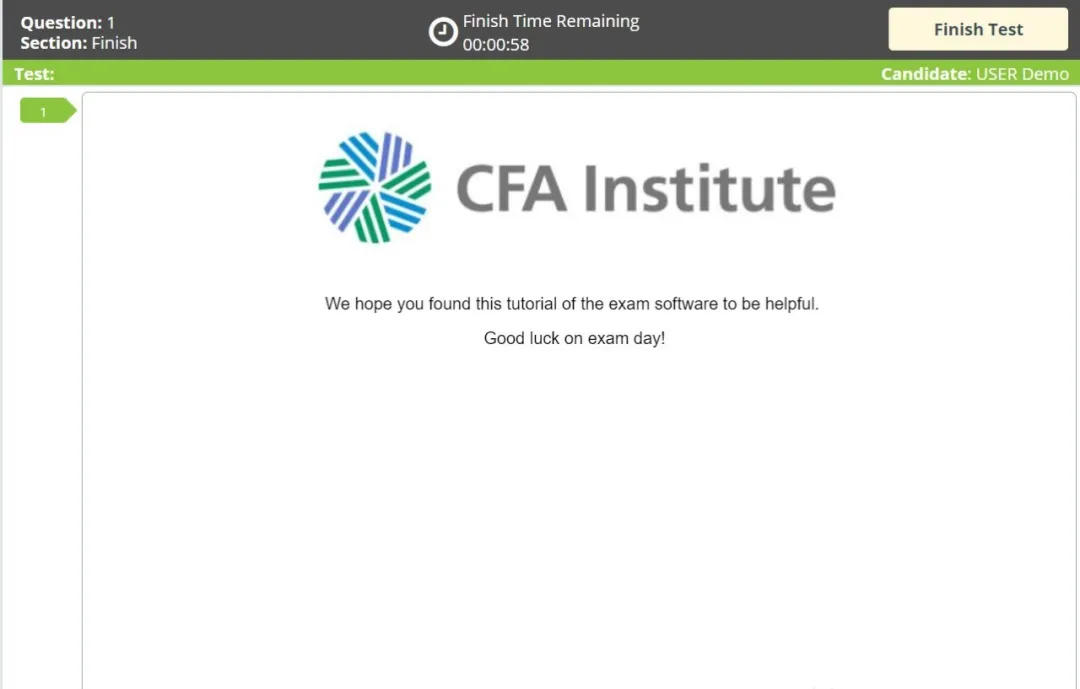
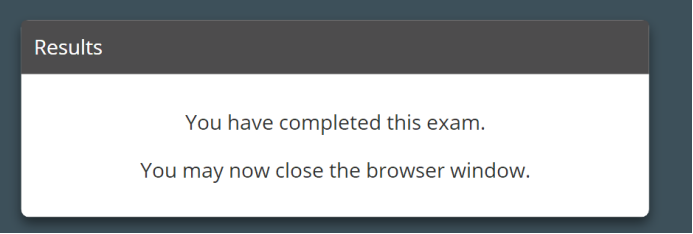
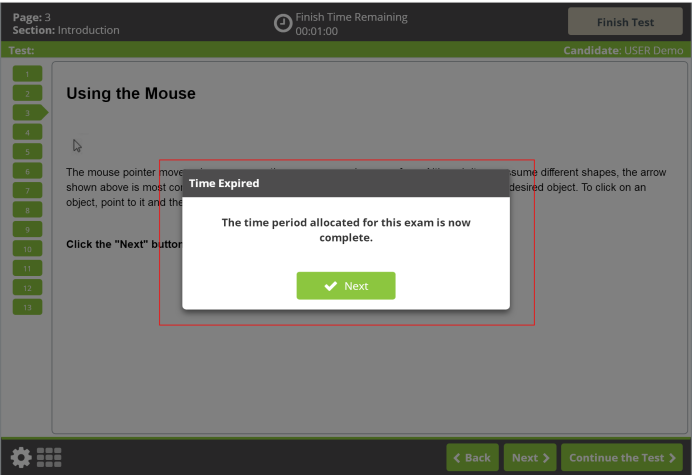
考试提交完成后页面,如考试时间走完,也会进入该界面,进入该界面即证明考试结束,按照监考老师要求进行后续离场等流程。
小提示:
正式考试前需要先做tutorial,考试过程中任何时候点击左下角的“?”图标,可以看tutorial;考试完成后会有Survey;
点击提交后弹出对话框选择“Yes, I would like to finish this section”提交完成。
需注意,提交后,无法查阅,也无法再修改,答错或未作答的题目不会获得分数。
点击info按钮可以在考试中查看该教程。
这套教程和大家在考试日当天开始的教程是一致的,强烈建议大家反复阅读熟悉,这样对考试日当天的心态有很好的促进作用,熟悉就会有自信。